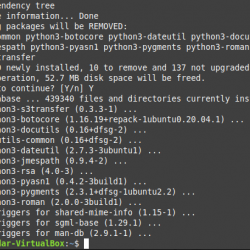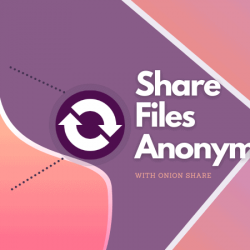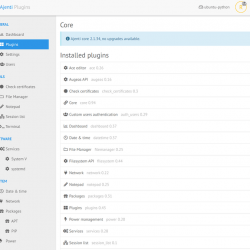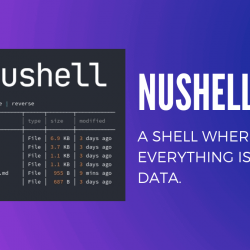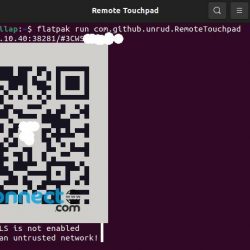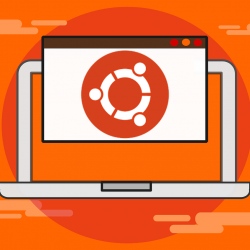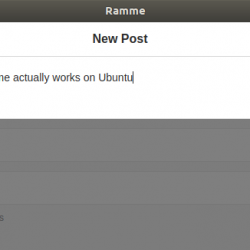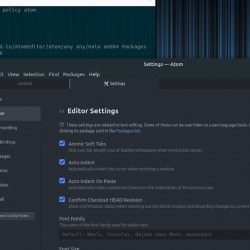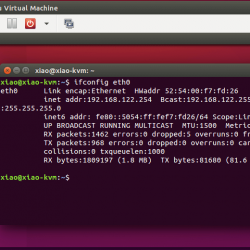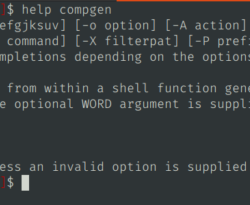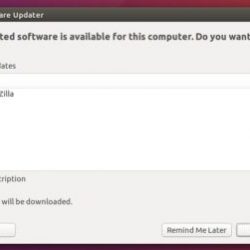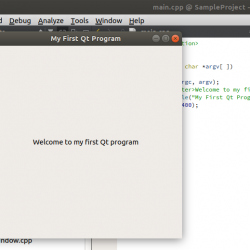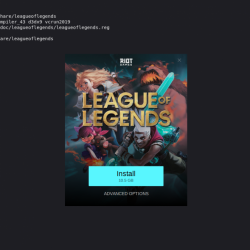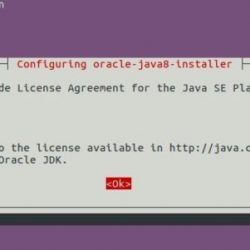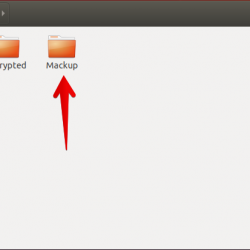在本教程中,我们将向您展示如何在 Linux Mint 21 上安装 TeamViewer。对于那些不知道的人,TeamViewer 是一款可让您远程访问其他计算机的应用程序,例如桌面共享、在线会议、网络会议和计算机之间的文件传输。 TeamViewer 适用于 Microsoft Windows、Linux、macOS、iOS 和 Android 操作系统。
本文假设您至少具备 Linux 的基本知识,知道如何使用 shell,最重要的是,您将网站托管在自己的 VPS 上。 安装非常简单,假设您在 root 帐户下运行,如果不是,您可能需要添加 ‘sudo‘ 到命令以获取 root 权限。 我将向您展示在 Linux Mint 21 (Vanessa) 上逐步安装 TeamViewer 远程桌面。
先决条件
- 运行以下操作系统之一的服务器: Linux Mint 21 (凡妮莎).
- 建议您使用全新的操作系统安装来防止任何潜在问题。
- 对服务器的 SSH 访问(或者如果您在桌面上,则只需打开终端)。
- 一个
non-root sudo user或访问root user. 我们建议充当non-root sudo user,但是,如果您在充当 root 时不小心,可能会损害您的系统。
在 Linux Mint 21 Vanessa 上安装 TeamViewer
第 1 步。在运行下面的教程之前,重要的是通过运行以下命令确保您的系统是最新的 apt 终端中的命令:
sudo apt update sudo apt install software-properties-common apt-transport-https wget ca-certificates gnupg2
步骤 2. 在 Linux Mint 21 上安装 TeamViewer。
默认情况下,TeamViewer 在 Linux Mint 21 基础存储库中不可用。 现在我们使用以下命令将 Skype 存储库添加到您的系统:
echo "deb [arch=amd64 signed-by=/usr/share/keyrings/teamview.gpg] https://linux.teamviewer.com/deb stable main" | sudo tee /etc/apt/sources.list.d/teamviewer.list
接下来,导入 GPG 密钥:
curl -fsSL https://download.teamviewer.com/download/linux/signature/TeamViewer2017.asc | gpg --dearmor | sudo tee /usr/share/keyrings/teamview.gpg > /dev/null
现在首先更新软件包列表并使用以下命令安装 TeamViewer stable:
sudo apt update sudo apt install teamviewer
步骤 3. 在 Linux Mint 21 上访问 TeamViewer。
安装完成后,我们将在 Mint 菜单中的 Internet 部分中找到 TeamViewer,或者您可以借助以下命令通过终端启动它:
teamviewer
恭喜! 您已成功安装 TeamViewer。 感谢您使用本教程在 Linux Mint 系统上安装最新版本的 TeamViewer 远程桌面。 如需更多帮助或有用信息,我们建议您查看 TeamViewer 官方网站.